Как написать сообщение в блоге (для начинающих)
Опубликовано: 2024-10-16Создание привлекательного, информативного и актуального контента для вашего веб-сайта остается лучшим способом привлечения трафика на ваш сайт, хотя это может занять много времени. Статьи должны быть хорошо продуманы и содержать очень ценную информацию, а не быть повторением старых тем, которые несут мало пользы и наполнены ключевыми словами. Если вы собираетесь вести блог, вам следует придерживаться высокого уровня стандартов.
1. Определите график
Начните с принятия решения о том, как часто вы хотите публиковать новый контент. Если ваша цель — публиковать сообщения несколько раз в день, сосредоточьтесь на создании постов короткой или средней длины. Если у вас есть один-два поста в неделю, рассмотрите возможность создания более длинных и полных статей. Имейте в виду, что поисковые системы часто корректируют скорость сканирования в зависимости от постоянства ваших обновлений. Это означает, что если вы публикуете часто, ваш сайт может индексироваться более регулярно. Кроме того, поисковые системы предпочитают более длинные посты, поскольку они часто считаются более информативными и ценными.
Рекомендации по длине и частоте публикаций в блоге:
| Краткая форма | Средняя форма | Длинная форма |
| 100-800 слов | 800–1500 слов | 1500–5000 слов |
| 4-6 сообщений ежедневно | 1-3 сообщения в день | 1-2 поста еженедельно |
Разработав четкую стратегию публикации, вы сможете лучше планировать создание контента и согласовывать его со своими целями. Конечно, если вы предпочитаете публиковать сообщения реже, например, раз в несколько недель, это тоже вполне приемлемо. Просто помните, что хотя этот подход может привести к снижению трафика, он может соответствовать вашим конкретным целям или целевой аудитории.
2. Выберите тему
Чтобы максимизировать эффективность вашего блога, крайне важно выбирать темы, которые соответствуют как вашему бренду, так и вашей целевой аудитории. Сосредоточение сообщений в блоге на нише вашего веб-сайта помогает поисковым системам распознавать ваш сайт и ассоциировать его с соответствующими темами.
Например, если ваш веб-сайт специализируется на французской кухне, постоянное написание статей о французской кухне и связанных с ней темах укрепит связь поисковой системы с вашим сайтом. И наоборот, публикации на несвязанные темы, например, об отдыхе на Мальдивах, могут снизить релевантность вашего сайта и негативно повлиять на его рейтинг в поисковых системах.
Однако, если SEO не является вашей главной заботой, не стесняйтесь исследовать любые темы, которые вас интересуют.
Если вам когда-нибудь придется искать идеи, Google Trends может оказаться ценным ресурсом. Просматривая популярные поисковые запросы, вы можете обнаружить темы, которые можно творчески интегрировать с вашей нишей. Поисковые системы особенно внимательно относятся к новому контенту, связанному с популярными тенденциями.
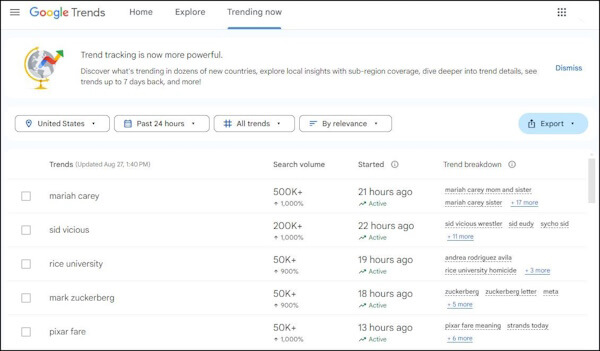
3. Исследования
Если у вас есть твердая идея для публикации в блоге, пришло время начать исследование.
Начните с нескольких поисковых запросов по вашей теме, чтобы увидеть, какие похожие статьи есть. Это может помочь вам определить направление вашего поста и выявить любые пробелы в существующем контенте, которые вы можете заполнить.
Включение данных и статистики из авторитетных источников может значительно улучшить вашу статью. Эти факты могут поддержать ваши аргументы или предоставить доказательства ваших утверждений. Обязательно правильно указывайте любые ссылки и включайте ссылки на первоисточники.
Исходящие ссылки на авторитетные сайты также улучшают ваш SEO. Ссылки на надежные источники, такие как Википедия, известные периодические издания или авторитетные новостные агентства, могут положительно повлиять на то, как поисковые системы оценивают ваш контент. Составьте список надежных веб-страниц, на которые можно будет ссылаться при написании статьи.
4. Создайте схему
Я считаю, что писать сообщение в блоге становится намного проще, если начать с плана. Это помогает вам сосредоточиться на повествовании, которое вы хотите передать, и позволяет организовать свои мысли в более связный и удобоваримый формат.
Начните с разработки названия и краткого введения . Это введение можно будет расширить позже, когда вы доработаете остальную часть плана. Ваш заголовок должен служить предварительной зацепкой для статьи. Постарайтесь сделать его захватывающим и заманчивым, чтобы люди захотели его прочитать. Введение также должно быть столь же увлекательным, побуждая читателей продолжать.
Далее перечислите основные моменты . Они будут служить ключевыми разделами вашего блога, причем каждый основной пункт станет заголовком отдельного раздела.
Используйте подзаголовки под каждым основным пунктом, чтобы более детально разбить содержание и обеспечить дополнительную структуру.
Излагая основные моменты, вы, скорее всего, подумаете о дополнительных разделах, которые можно добавить. Вы также можете переставить эти пункты, чтобы создать логический поток. Этот процесс очень помогает в общей композиции вашего блога.
5. Напишите первый черновик
Как только вы будете удовлетворены наброском, начните писать первый черновик. Расширьте введение и дополните каждый основной раздел подробным содержанием.
На этом этапе не беспокойтесь о том, чтобы сделать его идеальным. Сосредоточьтесь на том, чтобы изложить все свои идеи на бумаге за один раз. Избегайте соблазна уточнять каждое предложение во время написания; это может существенно замедлить ваш прогресс. Помните, что вы всегда можете отредактировать и доработать черновик позже.
После того, как вы напишете контент, добавьте резюме или заключение, чтобы связать всю информацию в аккуратный небольшой пакет.
Также желательно написать первый черновик самостоятельно, не полагаясь на ИИ. Ваш контент должен отражать ваши собственные мысли и голос. Используйте инструменты ИИ в первую очередь для проверки и уточнения грамматики, а не для создания первоначального проекта.
И не забудьте добавить соответствующие ссылки, выбрав соответствующие фрагменты якорного текста, которые будут использоваться в качестве ссылки. И убедитесь, что эти ссылки открываются в новой вкладке или окне, а не на той же странице.
6. Редактировать и пересматривать
Когда основное содержание статьи написано, пришло время тщательно просмотреть каждое слово и предложение. Внесите ясность, исправьте опечатки, добавьте новые идеи и удалите все, что не совсем подходит. Этот процесс может потребовать нескольких этапов редактирования, прежде чем вы будете полностью удовлетворены финальной частью.
Полезный совет для улучшения плавности письма — читать его вслух. Часто то, что звучит хорошо в вашей голове, в разговоре может показаться неловким или неясным. Чтение вслух поможет вам выявить эти проблемы и уточнить формулировку.
При опечатках и грамматических ошибках воспользуйтесь инструментами редактирования. Grammarly — бесплатный инструмент, который я часто использую для корректуры. Кроме того, инструменты искусственного интеллекта могут быть полезны для перефразирования предложений, чтобы улучшить читаемость и общее качество контента.
7. Добавьте в WordPress
SEO
Прежде чем загружать статью в WordPress, убедитесь, что у вас установлен SEO-плагин, который придаст вашей публикации импульс, когда она будет опубликована. Войдите в свою панель управления WordPress, перейдите в «Плагины» > «Добавить новый» и найдите «SEO». Я рекомендую установить и активировать «Yoast SEO», но есть и другие варианты. Большинство плагинов SEO удобны для пользователя и просты в настройке.

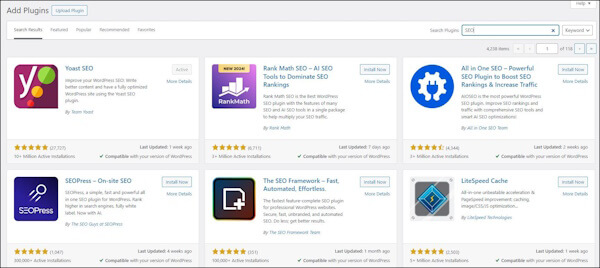
РЕДАКТОР
WordPress по умолчанию использует редактор блоков Gutenberg, но если вы предпочитаете более простой классический интерфейс редактирования, вы можете установить плагин Classic Editor из WordPress. Для этого перейдите в «Плагины» > «Добавить новый», найдите «Классический редактор», установите и активируйте его.
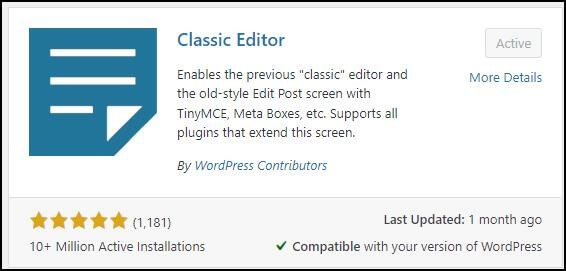
Затем перейдите в «Настройки» > «Написание» и выберите предпочитаемый редактор по умолчанию для всех пользователей. Вы также можете включить возможность переключения пользователей между редакторами. Обязательно сохраните настройки.
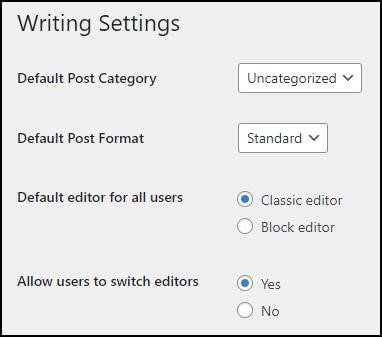
ИСПОЛЬЗОВАНИЕ РЕДАКТОРА ГУТЕНБЕРГА
Если вы используете редактор Gutenberg, перейдите в «Сообщения» > «Добавить новый». Введите название статьи в поле «Добавить заголовок». Ниже, где написано «Введите/выбрать блок», вставьте свою статью. Используйте появившуюся панель инструментов для настройки форматирования по мере необходимости. Если вы удовлетворены содержанием, нажмите «Сохранить черновик» в правом верхнем углу.
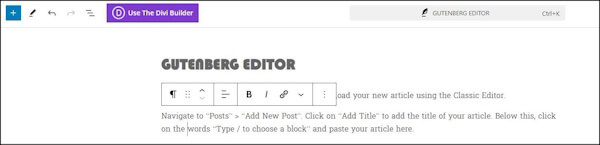
ИСПОЛЬЗОВАНИЕ КЛАССИЧЕСКОГО РЕДАКТОРА
Чтобы добавить публикацию с помощью классического редактора, выберите «Сообщения» > «Добавить новую». Введите заголовок в строке заголовка и вставьте статью в область основного контента. При необходимости используйте панель инструментов редактора, чтобы настроить форматирование. Как только ваше сообщение будет выглядеть хорошо, нажмите «Сохранить черновик» справа.
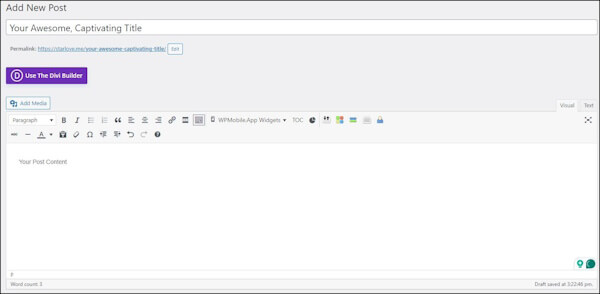
КАТЕГОРИИ, ТЕГИ, SEO
В правой части редактора вы можете выбрать категории и теги для своего сообщения. При необходимости вы также можете добавлять новые категории, но старайтесь, чтобы категории были широкими и допускали многократное использование, чтобы избежать слишком конкретных или многочисленных категорий.
В разделе SEO под статьей добавьте «SEO-заголовок», если он отличается от вашего основного заголовка, и «Метаописание», используя соответствующие ключевые слова. Если вы используете Yoast, этот раздел проведет вас через этот процесс.
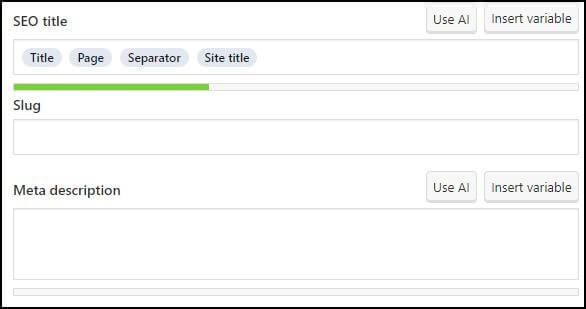
«Слаг», который является частью вашего URL-адреса, обычно создается автоматически. Меняйте его только в том случае, если вы знаете, что делаете.
Наконец, не забудьте нажать «Сохранить черновик» после выполнения всех этих шагов.
8. Добавьте визуальные эффекты
Начните с добавления избранного изображения, которое появится в верхней части вашего сообщения в блоге, а также может отображаться в результатах поисковых систем. В идеале это изображение должно включать в себя заголовок вашей статьи. WordPress рекомендует размер избранных изображений 1200 x 628 пикселей.
Чтобы добавить избранное изображение, найдите раздел «Рекомендуемое изображение» в правой части редактора черновиков и нажмите кнопку, чтобы загрузить или выбрать изображение.
| Редактор Гутенберга | Классический редактор |
 | 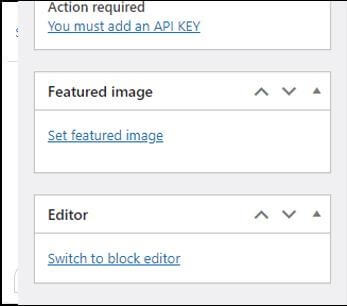 |
При загрузке нового изображения обязательно заполняйте поле «Замещающий текст». Это должно обеспечить точное описание изображения, что важно для доступности, поскольку оно помогает пользователям с ослабленным зрением, которые полагаются на программы чтения с экрана. Кроме того, включите в описание соответствующее ключевое слово или фразу, чтобы повысить SEO.
После ввода «Замещающего текста» щелкните за пределами текстового поля, чтобы сохранить его, затем нажмите «Установить избранное изображение», чтобы завершить свой выбор.
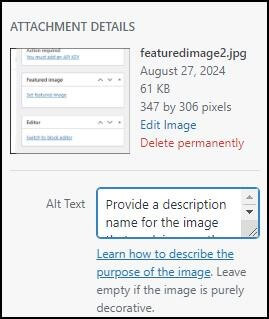
Включите дополнительные изображения в свой пост в блоге, чтобы сделать его более привлекательным. Используйте инструменты редактора, чтобы выровнять и расположить эти изображения по мере необходимости. Не забудьте добавить «Замещающий текст» для каждого изображения, включая точное описание и ключевой термин, чтобы улучшить как доступность, так и SEO.
Хотя стандартные изображения вполне приемлемы, их полезно слегка настроить, чтобы сделать более уникальными. Если у вас нет доступа к учетной записи стоковых фотографий, Pixabay — отличный ресурс для бесплатных изображений.
9. Доработка и публикация
Тщательно просмотрите свой пост, просмотрев его несколько раз, чтобы внести необходимые изменения или улучшения. Этот процесс гарантирует, что ваш контент отполирован, не содержит ошибок и представляет ясное и привлекательное сообщение для ваших читателей. Не торопитесь, чтобы уточнить формулировку, проверить наличие грамматических ошибок и убедиться, что ваши положения логически организованы и их легко понять.
Если вы удовлетворены своим сообщением и уверены, что оно соответствует вашим стандартам, нажмите «Опубликовать», чтобы опубликовать его на своем веб-сайте. После публикации просмотрите публикацию на передней панели, чтобы еще раз убедиться, что все форматирование выглядит правильно. Обратите пристальное внимание на то, как выглядят изображения, заголовки и абзацы, чтобы обеспечить удобство чтения на всех устройствах.
Затем поделитесь своим недавно опубликованным постом в социальных сетях, чтобы охватить более широкую аудиторию. Создавайте привлекательные подписи для социальных сетей и добавляйте соответствующие хэштеги, чтобы привлечь больше читателей. Взаимодействуйте со своими подписчиками, поощряя их делиться своими мыслями или делиться публикацией, если они считают ее ценной.
Наконец, отслеживайте эффективность своего поста с помощью таких инструментов, как Google Analytics или других плагинов для мониторинга трафика. Проанализируйте трафик, вовлеченность пользователей и репосты в социальных сетях, чтобы понять, насколько хорошо ваш пост находит отклик у вашей аудитории. Эти данные помогут вам уточнить будущий контент и оптимизировать стратегию вашего блога для достижения лучших результатов.
